Пошаговая инструкция по удалению принтера в Windows 7
В этом руководстве вы найдете подробные советы и пошаговую инструкцию по удалению принтера из системы Windows Следуйте нашим рекомендациям, чтобы легко и быстро удалить ненужное устройство.
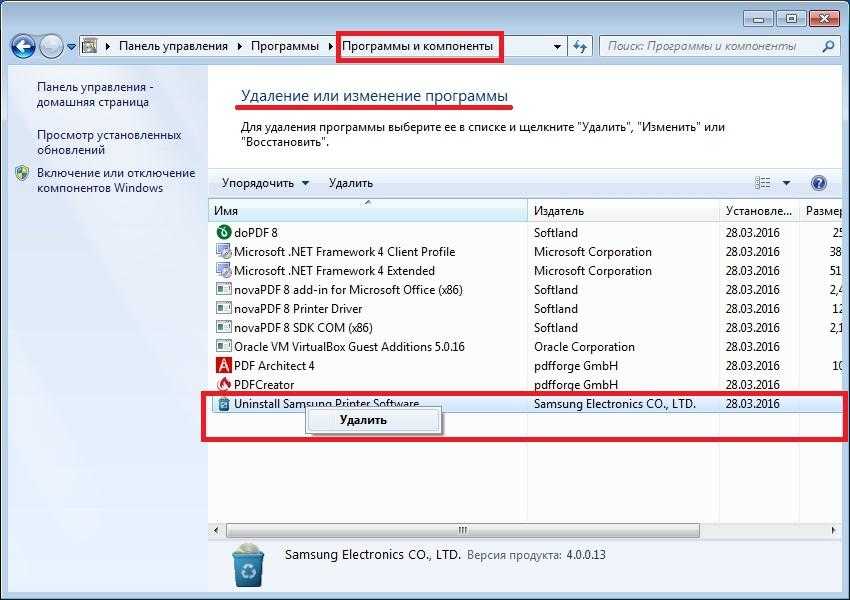

Откройте меню Пуск и перейдите в Панель управления.

Полное удаление драйвера принтера в ручную


Выберите категорию Оборудование и звук и затем Устройства и принтеры.

Как удалить драйвер принтера Windows 7\\ How to uninstall the Windows 7 printer driver
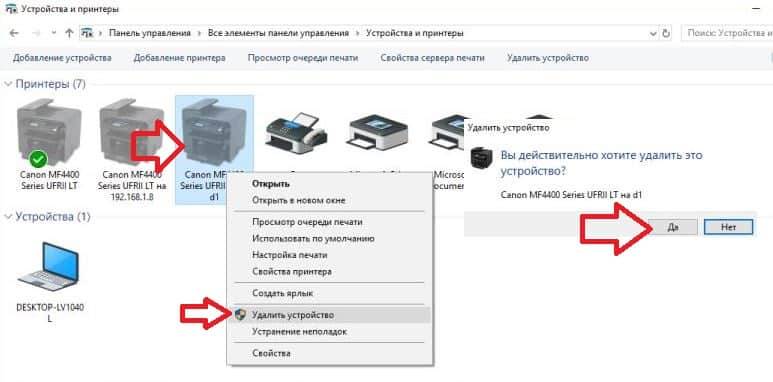
Найдите принтер, который вы хотите удалить, щелкните по нему правой кнопкой мыши и выберите Удалить устройство.
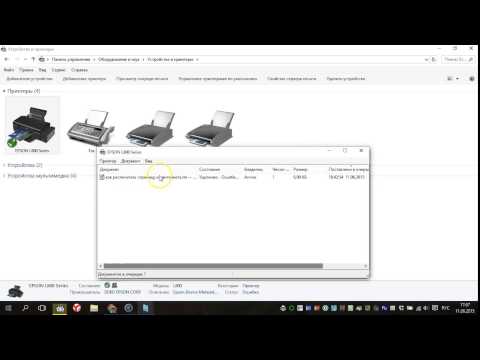
Как очистить очередь печати принтера в Windows 7/8/8.1/10
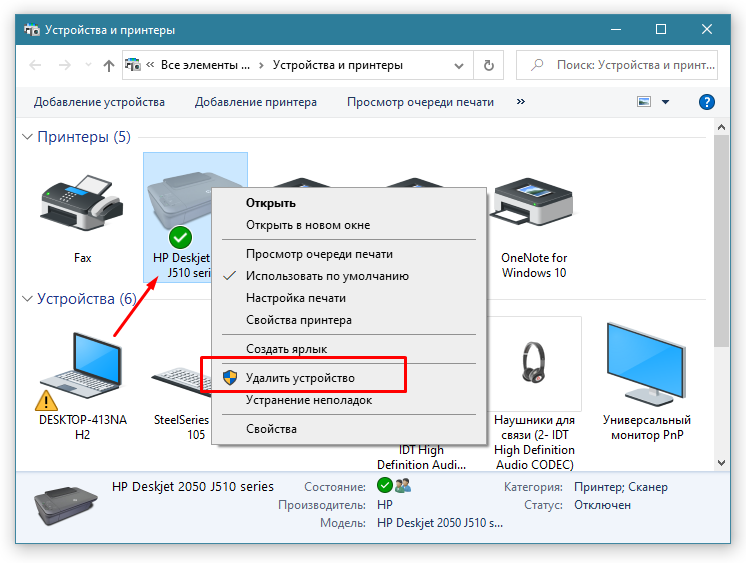

Подтвердите удаление принтера, нажав Да в диалоговом окне.

Как полностью удалить драйвер принтера в Windows
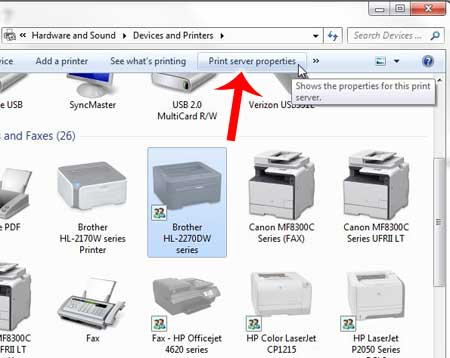
Если принтер не удаляется, попробуйте перезагрузить компьютер и повторить попытку.

Полное удаление вручную драйверов на принтеры
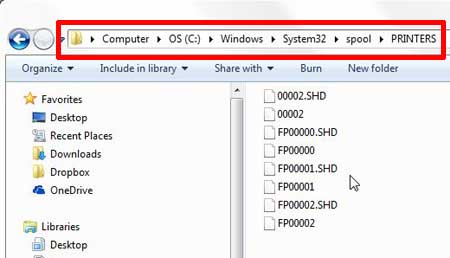
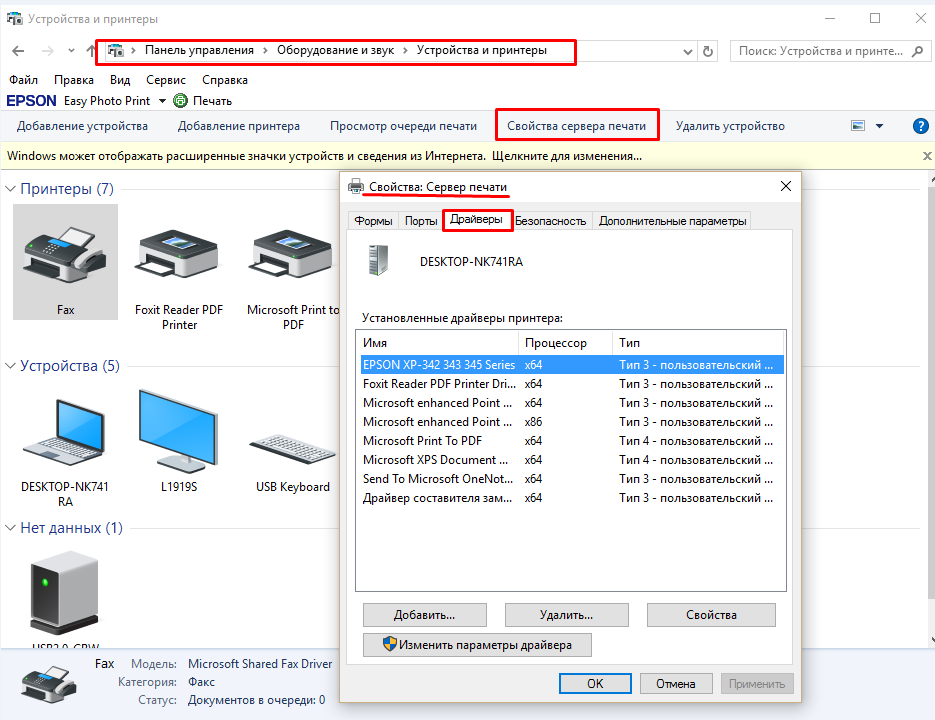
Проверьте, не остались ли драйверы принтера в системе, перейдя в Диспетчер устройств.

Как обновить/удалить драйвера в Windows 7
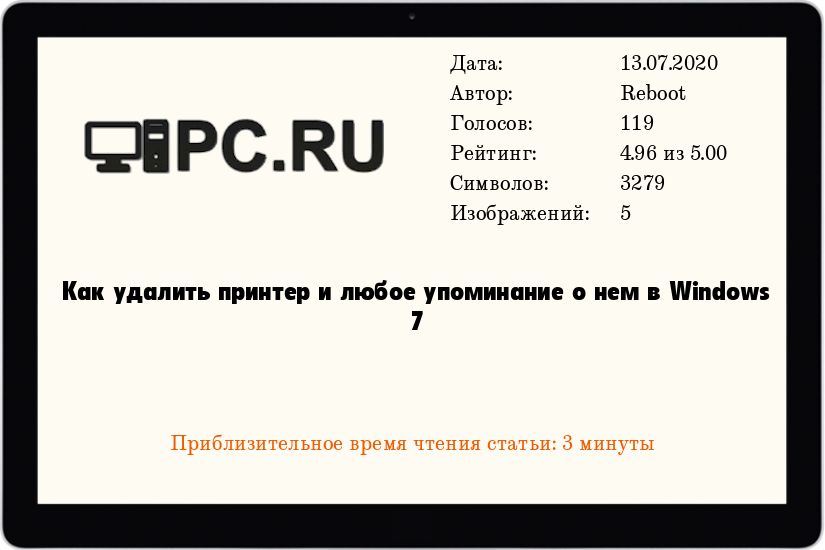
В Диспетчере устройств найдите ваш принтер в разделе Очереди печати и удалите его.

Не определяется принтер по USB Windows 10
Откройте Программы и компоненты в Панели управления и удалите программное обеспечение принтера, если оно установлено.

Как удалить любые драйвера Windows 7

Как полностью удалить вручную драйвера на принтеры

Проверьте, не остались ли файлы принтера на вашем компьютере, и удалите их вручную.
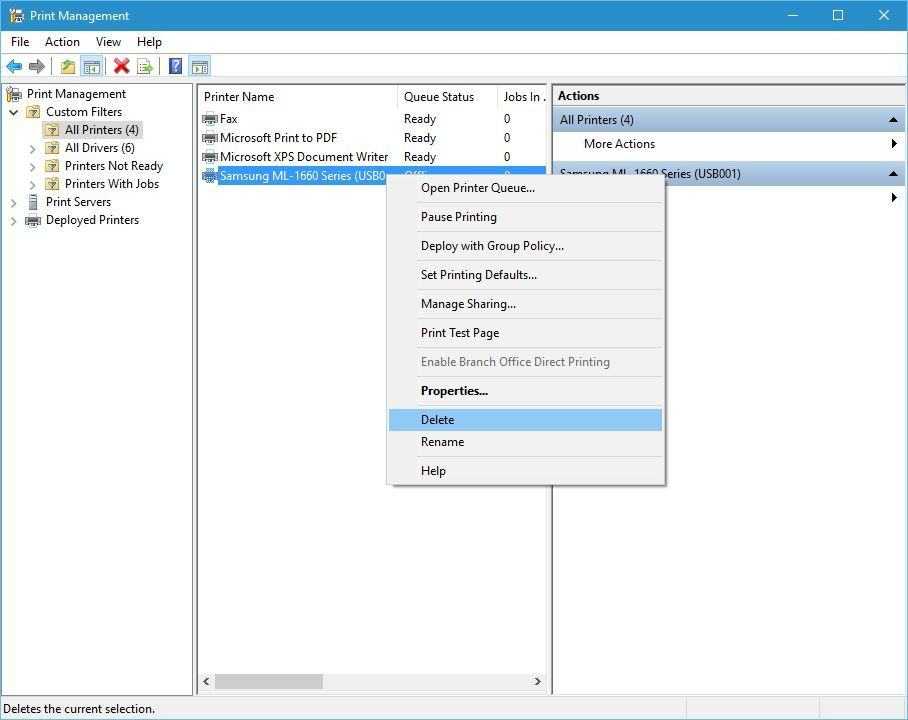
После удаления принтера и его драйверов рекомендуется перезагрузить компьютер для завершения процесса.

Как удалить драйвер принтера в Windows 10?